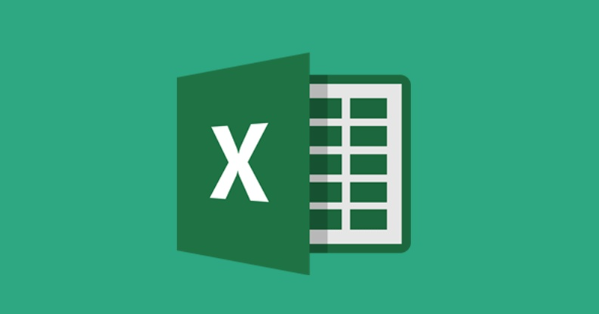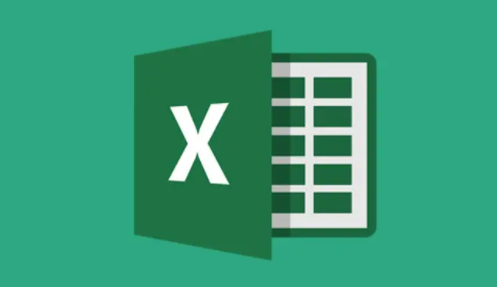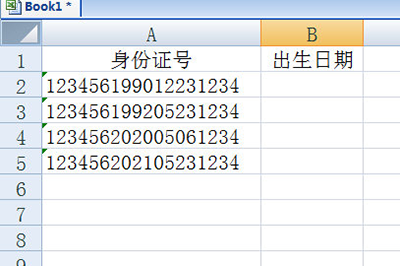Excel中VBA录制表格1中的内容复制到表格2的操作教程
发布时间:2020-05-14 15:22:54来源:pi7手游网作者:匿名
为了方便工作,很多伙伴已经入手了Excel软件。不过有的用户还不会Excel中VBA录制表格1中的内容复制到表格2的操作,下面尣尐小编来分享Excel中VBA录制表格1中的内容复制到表格2的操作步骤,希望对你们有所帮助哦。
Excel相关推荐:
1、打开一个Excel应用,新建一个白空表格,并录入数据,
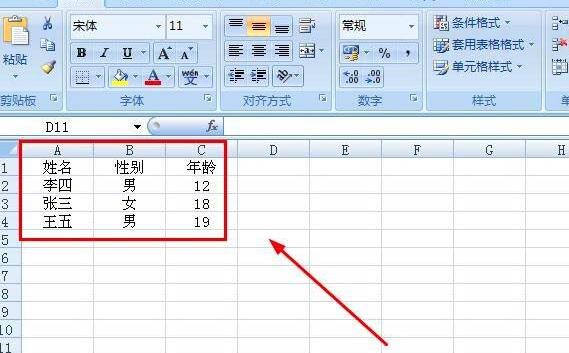
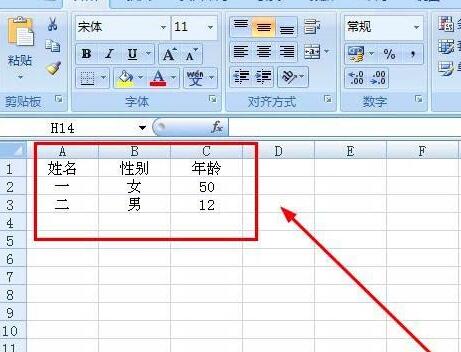
2、点击Excel应用程序窗口状态栏中左侧的“宏录制”按钮。
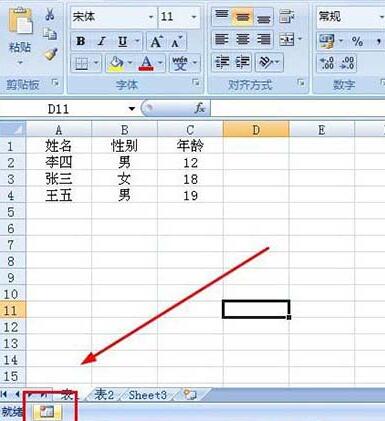
3、在表1中,选中左上角第一个有数据的单元格。
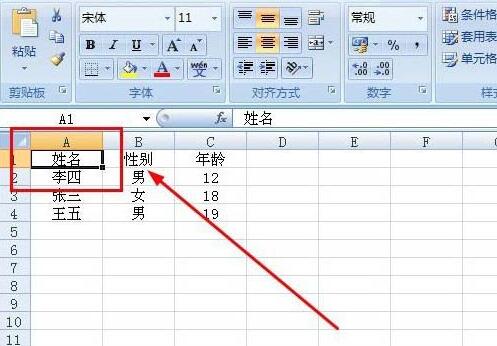
4、按下CTRL+SHIFT键,再分别先后按下方向右键、方向下键,选中表1中全部数据。
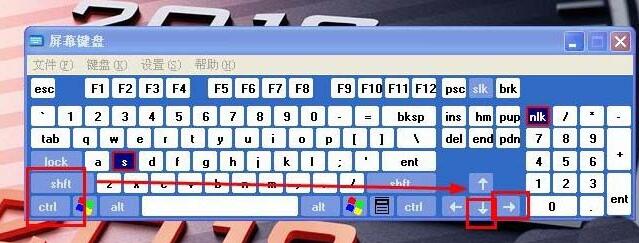
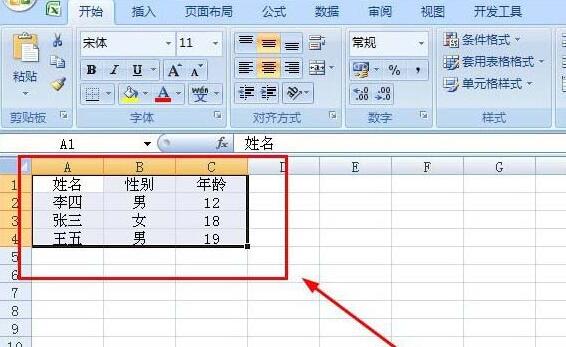
5、按下ctrl+C复制选中数据,切换到表2中,在要保存数据的行的第一个单元中点击一下,再ctrl+V粘贴。
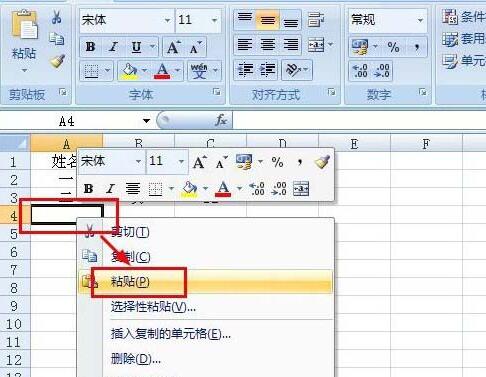
6、再次点下 excel应用程序状态栏左侧的宏录制按钮,停止宏录制。
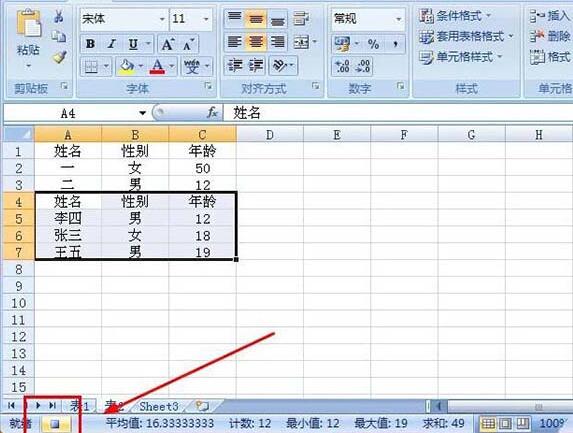
7、按下组全键:ALT+F11,打开vba编辑窗口,展开模块,双击打开模块1,在右侧就可以看到刚录制的宏代码了,这个代码基本就能解决前面提出的问题了。
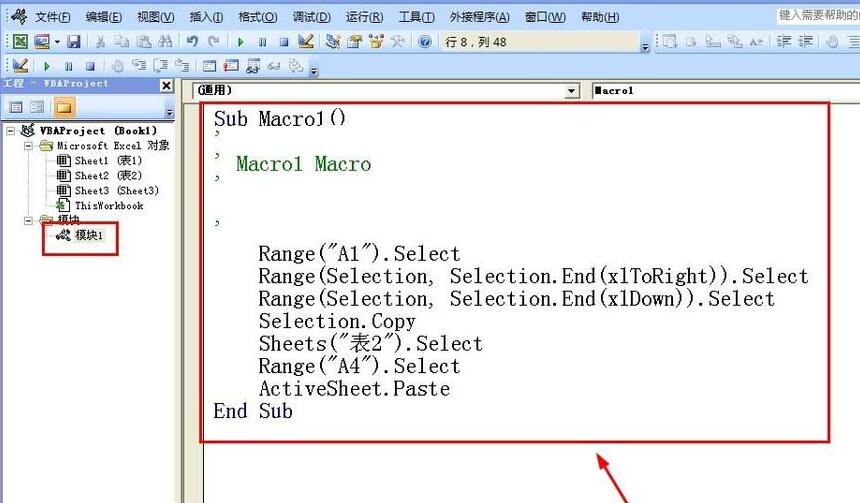
以上就是尣尐小编分享的Excel中VBA录制表格1中的内容复制到表格2的操作步骤,希望有需要的朋友都来学习哦。
注:文中插图与内容无关,图片来自网络,如有侵权联系删除。
下一篇:word文字倒立怎么弄
相关推荐
2024年备受欢迎的多人联机生存游戏,游戏以其巨大的地图、真实的荒岛景象和自由的生存过程吸引着无数玩家。游戏中,你可以与其他幸存者交换物资,共同面对危机四伏的求生环境,利用丰富的建造资源打造自己的庇护所。强大的光影效果和不错的引擎技术让游戏画面更加逼真,拟真的动态效果和极具立体纵深的地图更是为游戏增添了不少乐趣。快来加入2024多人联机生存游戏,与其他玩家一起体验生存的挑战吧!
- 热门教程
- 最新教程
-
01

包子漫画官方页面入口在哪里?如何高效利用这个平台? 2024-10-29
-
02

哔哩哔哩怎么移除粉丝-移除粉丝教程 2024-10-29
-
03

WINDOWS18求求19:畅享未来科技,提升工作效率与生活品质的最佳选择 2024-10-22
-
04

小米手机流量限制在哪里 2024-10-09
-
05

word中文字选不中怎么办 2024-09-12
-
06

拼多多物流异常订单怎么处理 2024-08-19
-
07

高德图面路况播报在哪里 2024-08-15
-
08

ps渐变填充怎么弄出来 2024-08-13
-
09

百度地图的夜间模式怎么开启 2024-08-12
-
010

qq上腾讯文档怎么创建 2024-08-09